विंडोज 10 में डिफ़ॉल्ट डेस्कटॉप पृष्ठभूमि या वॉलपेपर कोई संदेह नहीं है, लेकिन सभी उपयोगकर्ता एक ही डेस्कटॉप पृष्ठभूमि को लंबे समय तक नहीं रखना चाहते हैं, और डिफ़ॉल्ट डेस्कटॉप पृष्ठभूमि को अपनी पसंद की तस्वीर में बदलना चाहते हैं।
विंडोज 10 में, Microsoft ने आंशिक रूप से क्लासिक वैयक्तिकरण विंडो को छोड़ दिया है, और जब आप डेस्कटॉप पर राइट-क्लिक करते हैं और वैयक्तिकृत विकल्प पर क्लिक करते हैं, तो विंडोज 10 इसके बजाय सेटिंग्स ऐप का वैयक्तिकरण अनुभाग खोलता है।

विंडोज 10 में एक डेस्कटॉप स्लाइड शो स्थापित करने या डेस्कटॉप पृष्ठभूमि बदलने के लिए, कृपया नीचे दिए गए निर्देशों का पालन करें:
टिप 1: और इससे पहले कि आप विंडोज 10 में डेस्कटॉप बैकग्राउंड को बदलें, सुनिश्चित करें कि आप चित्र। वर्तमान में स्क्रीन रिज़ॉल्यूशन का उपयोग करके चित्रपट (फ्री) जैसे इमेज एडिटिंग टूल का उपयोग कर सकते हैं। वर्तमान स्क्रीन रिज़ॉल्यूशन को देखने के लिए, कृपया विंडोज 10 गाइड में स्क्रीन रिज़ॉल्यूशन को बदलने का तरीका देखें।
टिप 2: विंडोज 10, डिफ़ॉल्ट सेटिंग्स के साथ, यदि आप सभी पीसी पर एक ही Microsoft खाते का उपयोग कर रहे हैं, तो अपने सभी पीसी पर अपनी वर्तमान डेस्कटॉप पृष्ठभूमि को सिंक करता है। सभी पीसी पर एक ही डेस्कटॉप पृष्ठभूमि से बचने के लिए आप सेटिंग ऐप के तहत इस सुविधा को बंद कर सकते हैं।
4 की विधि 1
विंडोज 10 की डेस्कटॉप पृष्ठभूमि बदलें
चरण 1: संदर्भ मेनू प्रकट करने के लिए डेस्कटॉप पर राइट-क्लिक करें और फिर सेटिंग ऐप के निजीकरण अनुभाग को खोलने के लिए निजीकृत विकल्प पर क्लिक करें।
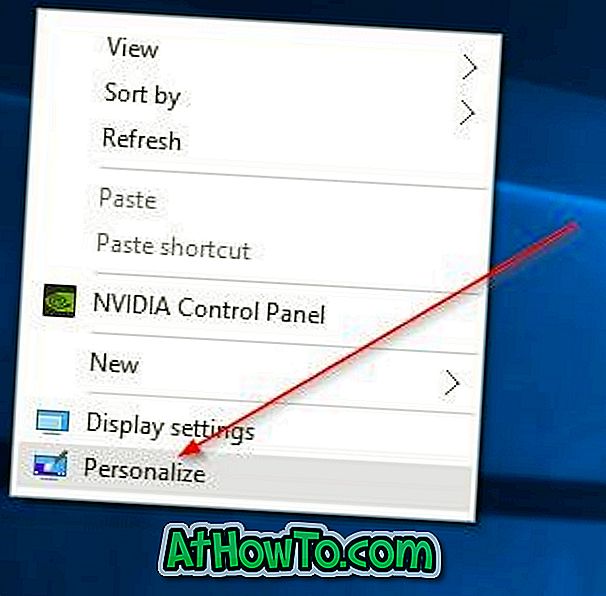
चरण 2: यहां, दाईं ओर, आप वर्तमान डेस्कटॉप पृष्ठभूमि का पूर्वावलोकन देख सकते हैं। वॉलपेपर बदलने के लिए, बैकग्राउंड ड्रॉप-डाउन मेनू के तहत, चित्र विकल्प चुनें।
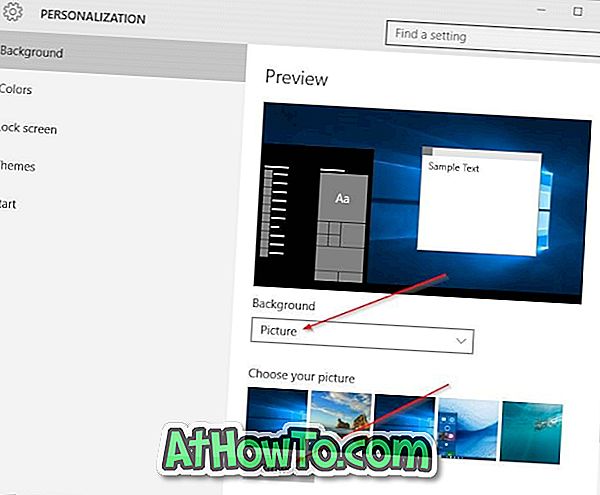
चरण 3: ब्राउज़ करें बटन के नीचे स्थित बटन पर क्लिक करें उस तस्वीर अनुभाग को चुनें जिसे आप डेस्कटॉप पृष्ठभूमि के रूप में सेट करना चाहते हैं, चित्र का चयन करें, और फिर विंडोज 10. में डेस्कटॉप पृष्ठभूमि को बदलने के लिए चित्र बटन चुनें पर क्लिक करें! पूर्वावलोकन अब नई डेस्कटॉप पृष्ठभूमि दिखाएगा।
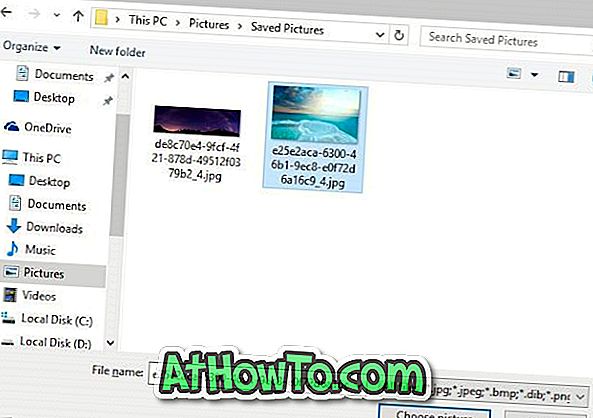
4 की विधि 2
विंडोज 10 में वॉलपेपर बदलने के लिए एक और आसान तरीका
चरण 1: फ़ाइल एक्सप्लोरर (विंडोज एक्सप्लोरर) खोलें और फिर उस फ़ोल्डर में नेविगेट करें जिसमें वह चित्र है जिसे आप विंडोज 10 डेस्कटॉप पृष्ठभूमि सेट करना चाहते हैं।
चरण 2: चित्र फ़ाइल पर राइट-क्लिक करें और फिर डेस्कटॉप पृष्ठभूमि के रूप में सेट पर क्लिक करें ।

4 की विधि 3
डेस्कटॉप स्लाइड शो सेट करने के लिए
चरण 1: डेस्कटॉप पर राइट-क्लिक करें, निजीकरण सेटिंग खोलने के लिए निजीकृत विकल्प पर क्लिक करें।

चरण 2: पृष्ठभूमि ड्रॉप-डाउन मेनू से स्लाइड शो विकल्प चुनें। अब, अपने पसंदीदा चित्रों वाले फ़ोल्डर को चुनने के लिए ब्राउज़ बटन पर क्लिक करें ।
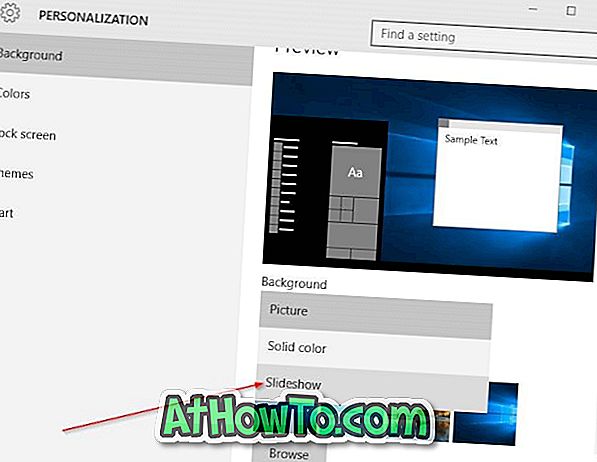
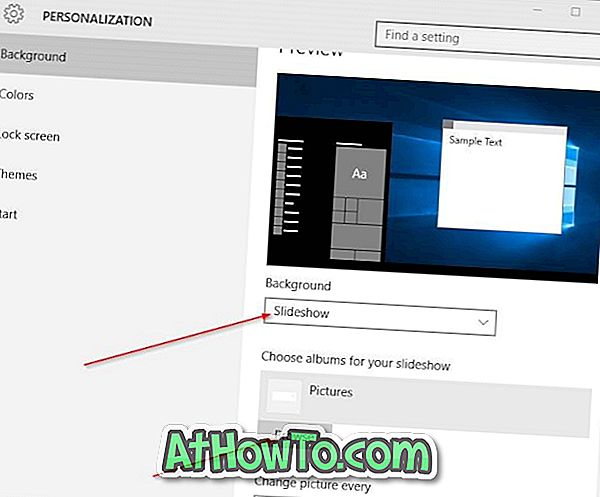
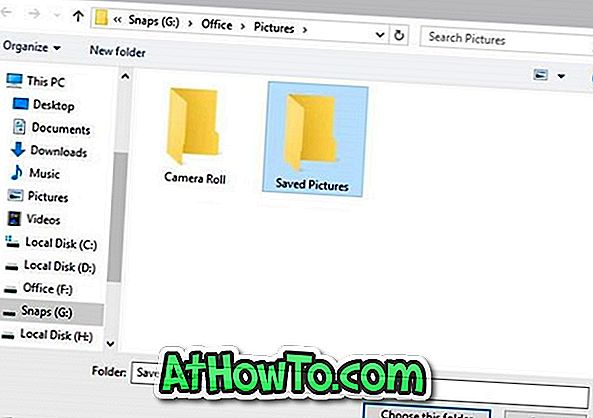
चरण 3: स्लाइड शो अंतराल समय को बदलने के लिए, हर ड्रॉप-डाउन बॉक्स में चित्र बदलें समय अंतराल चुनें।
4 की विधि 4
वेब ब्राउज़र से डेस्कटॉप पृष्ठभूमि बदलें
यह विधि तब काम आती है जब आप वेब पर एक शांत चित्र भर में आते हैं और इसे विंडोज 10 में डेस्कटॉप पृष्ठभूमि के रूप में सेट करना चाहते हैं। ध्यान दें कि यह विधि केवल इंटरनेट एक्सप्लोरर और फ़ायरफ़ॉक्स ब्राउज़रों के लिए लागू है। Microsoft एज या क्रोम ब्राउज़र का उपयोग करते समय, आपको पहले अपने पीसी में चित्र को सहेजना होगा और फिर विधि 2 का पालन करना होगा।
चरण 1: वेब पेज पर उस चित्र को दिखाते हैं, जिसे आप विंडोज 10 वॉलपेपर के रूप में सेट करना चाहते हैं।
चरण 2: चित्र पर राइट-क्लिक करें और फिर डेस्कटॉप पृष्ठभूमि विकल्प के रूप में सेट पर क्लिक करें ।

एनिमेटेड GIF को डेस्कटॉप पृष्ठभूमि के रूप में सेट करने के लिए, विंडोज गाइड में डेस्कटॉप पृष्ठभूमि के रूप में एनिमेटेड जीआईएफ सेट करने के तरीके के बारे में जाने।
यदि आप उपर्युक्त निर्देशों का उपयोग करके विंडोज 10 में डेस्कटॉप पृष्ठभूमि को बदलने में असमर्थ हैं तो हमें बताएं।













